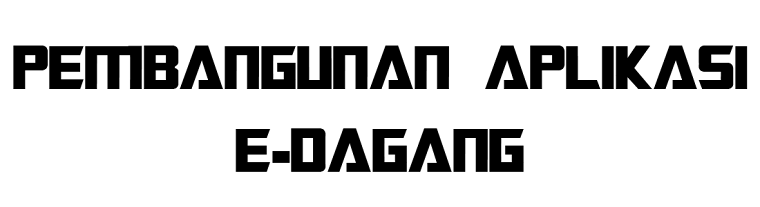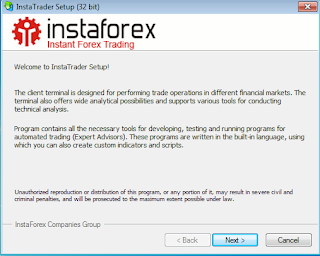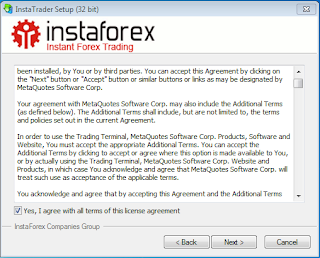1. Buka InstaTrader yang telah di install pada komputer masing-masing.
2. Sebaik sahaja InstaTrader telah dibuka, anda akan melihat, ada empat chart kelihatan semua sekali. Jadi, anda hanya perlu mematikan atau memangkah keempat-empat chart tersebut.
3. Kemudian, klik File --> New Chart dan pilih matawang yang anda ingkikan. Contoh matawang Australia dan USA. Simbolnya adalah, AUDUSD.
4. Setelah anda pilih matawang anda, akan muncul satu chart. Kemudian anda harus pergi ke panel bahagian atas dan klik pada "candlestick", kemudian anda perlu klik zoom sehingga kelihatan bar candle berkenaan.
5. Selepas itu, anda perlu klik pada "cart shift" bertujuan untuk menggerakkan chart anda. Sebelum terlupa, anda harus right click mouse di kawasan chart anda dan klik ungrid atau pada papan kekunci anda boleh menekan Ctrl G bagi menghilangkan grid.
6. Kemudian, sekali lagi anda harus right click di kawasan chart anda dan pergi pada Properties. Di situ akan muncul satu pop up.
7. Oleh itu anda haruslah menukar bar candle anda dengan warna tertentu. Jadikan Bar Up warna hijau, Bar Down warna merah, Bull Candle warna hijau, Bear candle warna merah.
8. Pergi ke panel bahagian
atas, dan anda klik: Insert à IndicatoràTrendàMoving AverageàParameter. Lakukan aktiviti tersebut sebanyak 3 kali bagi menghasilkan garisan moving average.
3 pusingan tersebut
adalah :
i. Period: 5 Style: Aqua
ii. Period: 13 Style:
Red
iii. Period: 65 Style: Yellow
Period: 5 Style: Aqua
Period: 13 Style: Red
Period: 65 Style:Yellow
Graf Bawah
1. Pertama sekali anda harus pergi klik Insert à Indicator à Oscillators à Stochastic Oscillator
2. Pada panel Parameters, tukar %K period menjadi 8.
3. Kemudian pergi ke panel Colors dan ubah semua garisan putus-putus menjadi garisan tegak penuh.
4. Maka anda akan dapat melihat graf seperti di bawah muncul di bahagian bawah chart anda.
5. Setelah itu, anda pergi panel bahgian atas, dan klik Template --> Save Template. Namakan semula template itu menjadi nama anda agar boleh digunakan untuk chart lain.
6. Selepas itu, anda pergi klik pada File--> New Chart dan pilih matawang yang sama sepertimana pada chart yang pertama.
7. Kemudian pergi klik pada Template dan Load Template. Loadkan tempalate yang telah anda savekan sebelum ini.
8. Setelah itu, jadikan chart yang pertama sebagai H4 (pergerakan chart 4 jam yang lepas) dan chart yang kedua M30 (pergerakan chart 30 minit yang lepas).